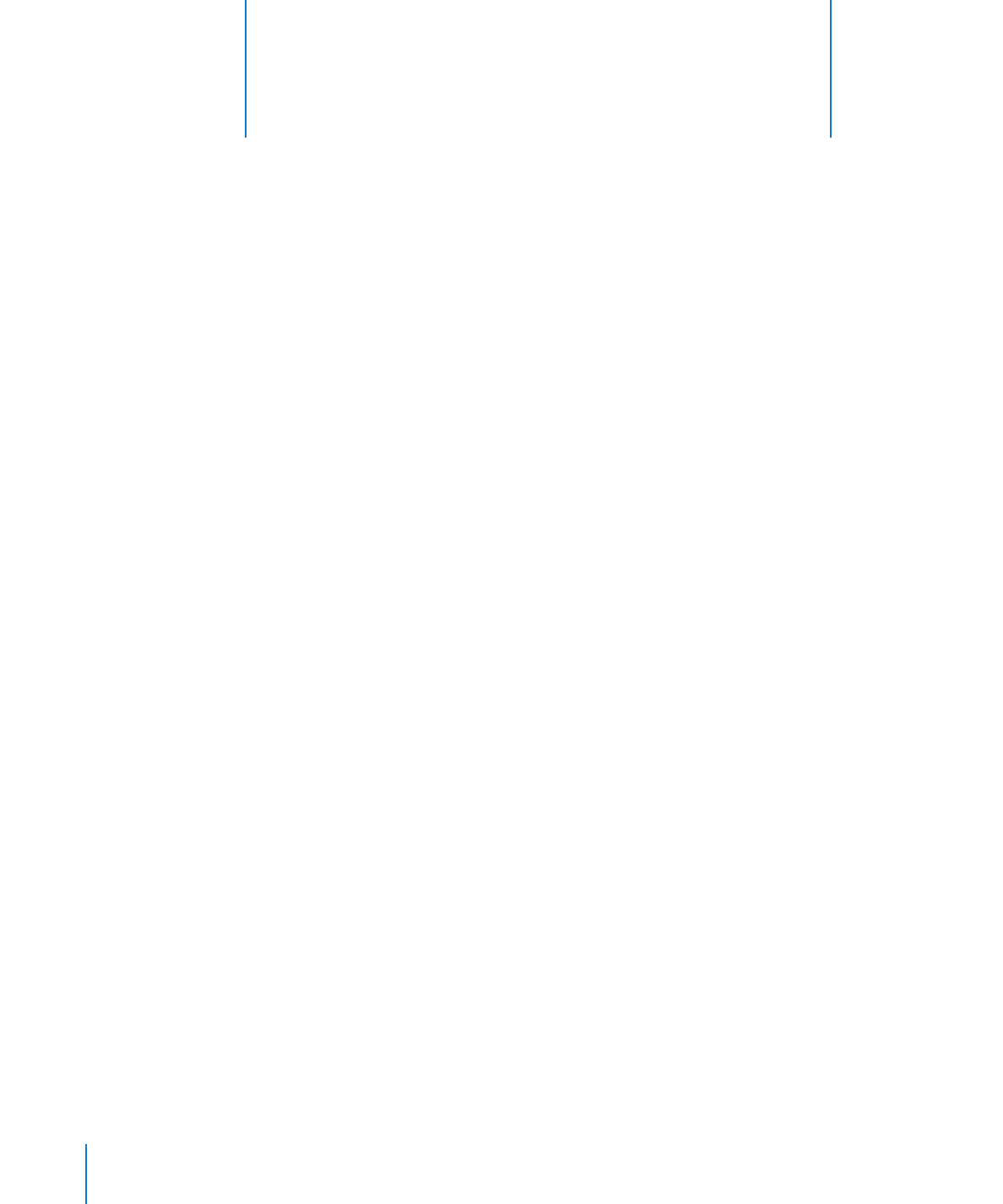
Работа с фигурами, рисунками
и другими объектами
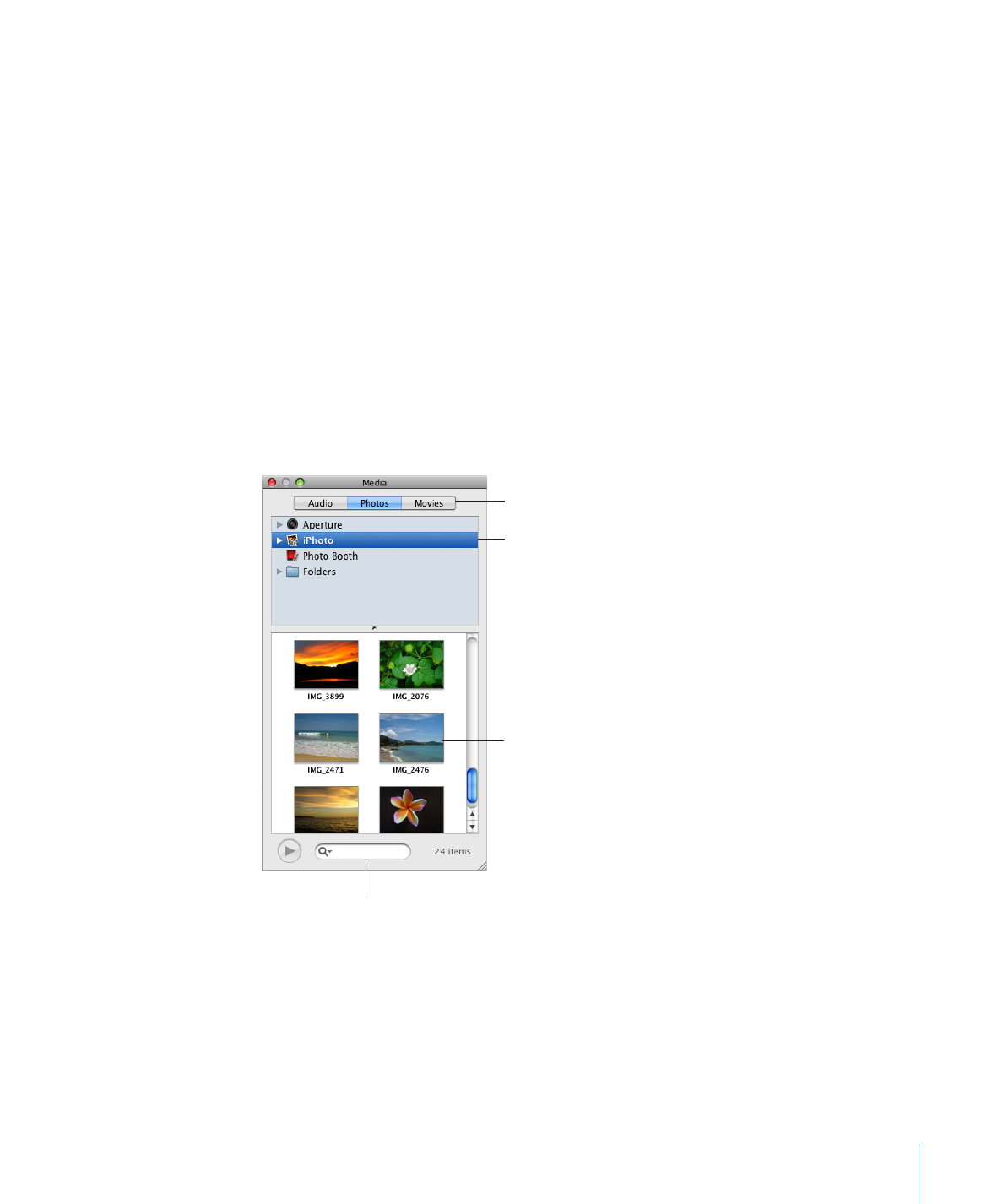
Глава 9
Работа с фигурами, рисунками и другими объектами
225
Если Вы намереваетесь намного увеличить или уменьшить размеры изображения,
советуем преобразовать его в файл PDF перед импортом в документ. В отличие
от других типов файлов, файлы PDF не теряют своей четкости даже при
значительном изменении размера. Преобразовать изображение в файл PDF
можно с помощью программы «Снимок экрана». Откройте «Снимок экрана»
(в папке «Программы»/«Утилиты»), выберите «Снимок» > «Выделенное», чтобы
«сфотографировать» изображение, затем для сохранения изображения в виде
файла PDF выберите «Файл» > «Напечатать».
Способы импорта изображения
Откройте меню «Вставка» > «Выбрать», выберите файл и нажмите кнопку
m
«Вставить».
Перетащите файл из окна Finder.
m
Выберите «Медиабраузер» на панели инструментов, нажмите кнопку «Фото» в окне
m
медиабраузера, выберите альбом, в котором находится Ваше изображение, и затем
перетащите его миниатюру туда, куда требуется вставить изображение.
Во-вторых, выберите
источник.
Для перехода к медиафайлам
нажмите кнопку.
В-третьих, перетяните
объект в документ или
поле изображения в
одном из Инспекторов.
Чтобы найти файл, введите
его имя в это поле.
Кнопки в верхней части медиабраузера предоставляют доступ к библиотеке iPhoto,
к фильмам в папке «Фильмы» и аудиофайлам в библиотеке iTunes.
Перетащите файл из другой программы.
m
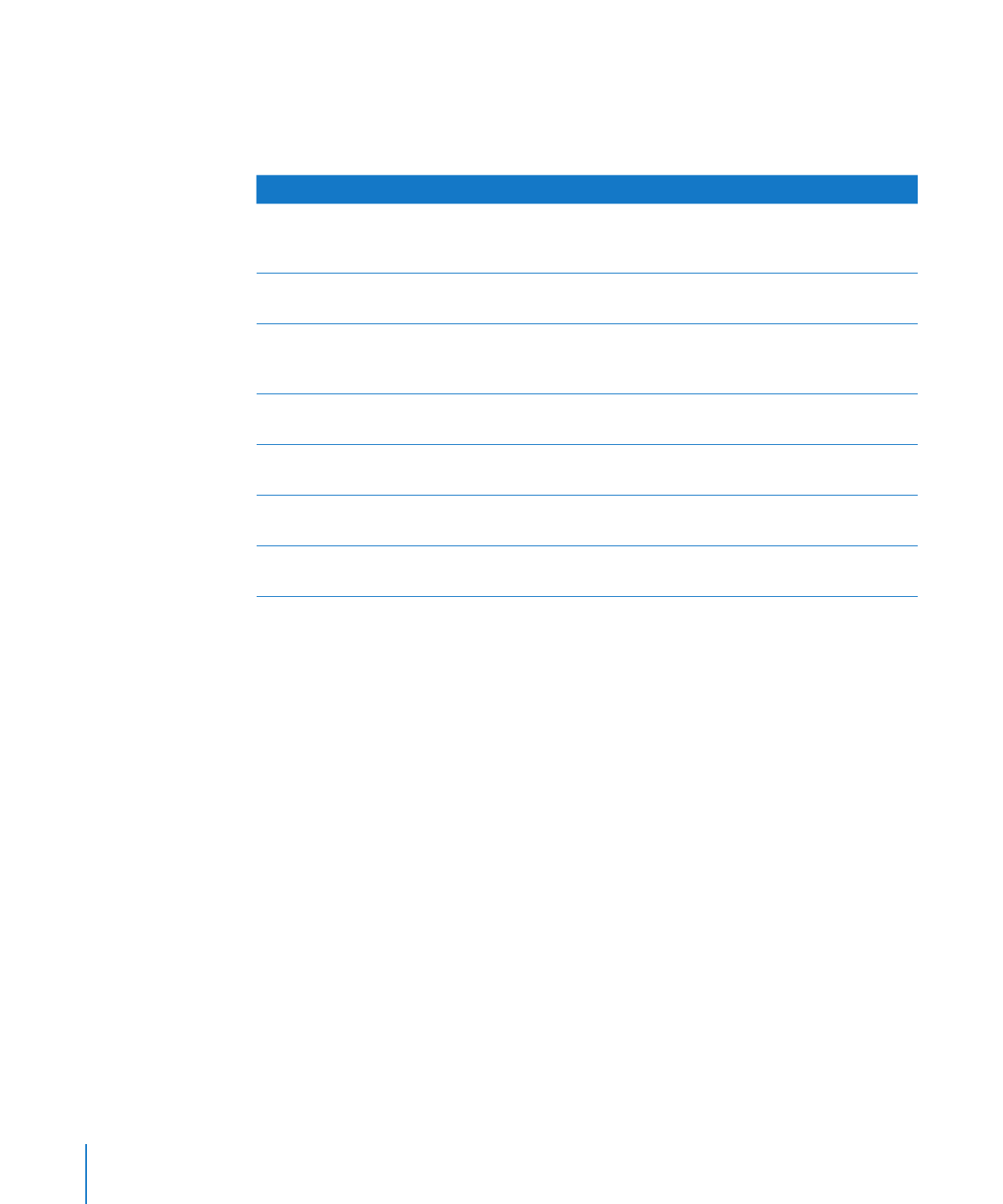
Импортировав изображение, Вы можете перетащить его на любое место на листе.
Также можно использовать инструменты Numbers, позволяющие наложить маску
(обрезать изображение), изменить яркость, контрастность и другие параметры, или
стереть фон рисунка.
Информация
См. пункт
Замена изображений и других заполнителей
для медиаобъектов в составе шаблонов своими
собственными объектами
«Замена изображений шаблона собственными
изображениями» на стр. 226
Наложение маски на изображения для скрытия
нежелательных областей
«Установка маски (обрезка) изображений» на
стр. 227
Уменьшение размера электронных таблиц
при сохранении только используемой части
изображения с маской
«Уменьшение размера файла изображения» на
стр. 229
Изменение прозрачности изображения для
удаления фона изображения
«Удаление фона или нежелательных элементов
из изображения» на стр. 229
Улучшение качества изображений и создание
интересных визуальных эффектов
«Изменение яркости, контрастности и других
настроек изображения» на стр. 230
Размещение, выравнивание, изменение
размера и формата изображений
«Управление, расстановка и изменение
внешнего вида объектов» на стр. 245
Добавление уравнениий, которыми можно
управлять как изображениями
«Работа с MathType» на стр. 264